PR视频如何添加变换转场效果?
1、首先,我们将需要添加转场效果的两段视频素材放入pr中。

2、接着在【素材库】中添加一个【调整图层】在第一段视频的断口处,如图所示。

3、然后在【效果】界面中选择【变换】功能。添加给【调整图层】。

4、在【调整图层】的最后一帧,我们在【效果控件】中给【缩放】功能添加关键帧,同时调整【缩放】数值为200。
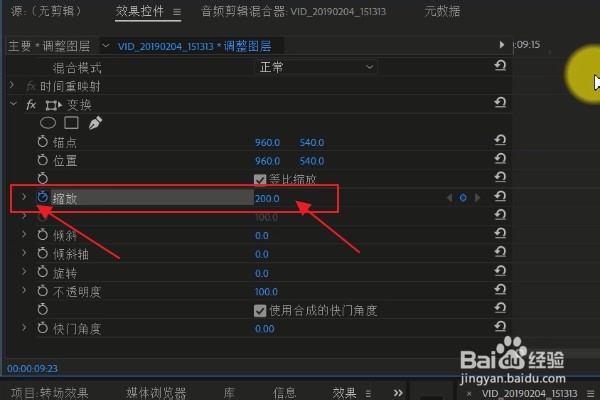
5、在【调整图层】的中间,我们将【缩放】值调整为100,同时取消勾选【快门角度】,将【快门角度】数值调整为180。
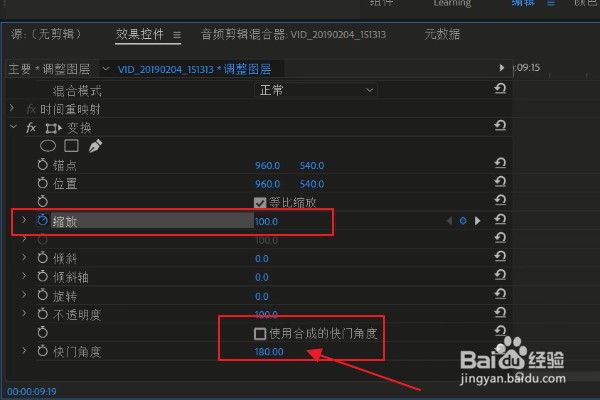
6、然后我们按住alt键,将【调整图层】复制一层,拖放到第二个视频素材上方。

7、在第二段【调整图层】开始,我们将【缩放】数值调整为200,如图所示。

8、至于最后一个关键帧,鼠标右键点击关键帧,选择【清除】功能。

9、这样,我们的【变换】转场效果就制作完成啦!
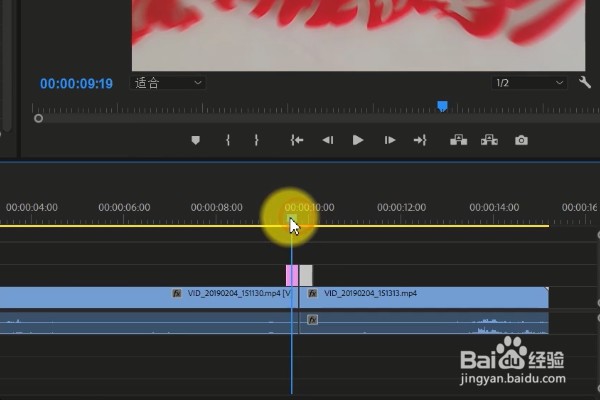
声明:本网站引用、摘录或转载内容仅供网站访问者交流或参考,不代表本站立场,如存在版权或非法内容,请联系站长删除,联系邮箱:site.kefu@qq.com。
阅读量:56
阅读量:74
阅读量:151
阅读量:170
阅读量:52